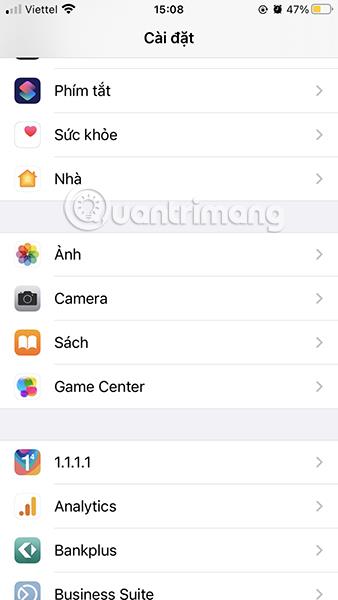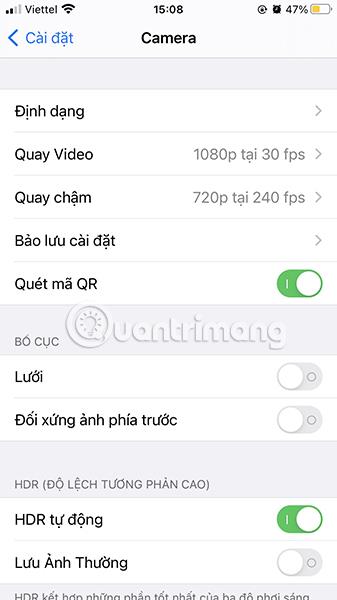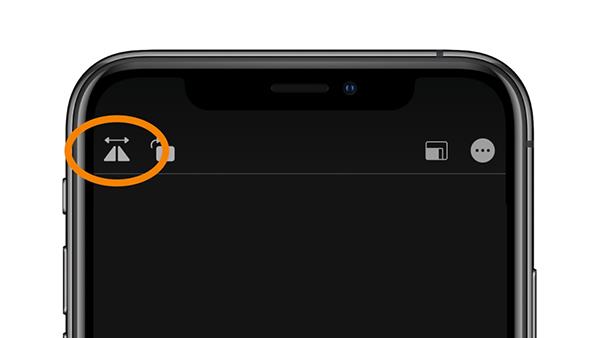Pri fotení predným fotoaparátom na iPhone prevráti hľadáčik váš obrázok. To je dôvod, prečo majú ľudia pri používaní selfie kamery často pocit, že sa pozerajú cez zrkadlo. Po nasnímaní fotografie sa zdrojová fotografia uloží do knižnice fotografií , takže náhľad nebude zodpovedať konečnej fotografii. V systéme iOS 14 môžete toto správanie zmeniť.
Presne povedané, neprevrátené fotografie pôsobia reálnejšie a „zrkadlové“ fotografie nie sú skutočne presné. Väčšina ľudí však má pocit, že neprevrátená verzia nie je presná a chcú fotografiu použiť. zrkadlovo“. Apple to vo svojej aplikácii fotoaparátu nepodporuje.
Ide o dlhodobý nedostatok iOS, ktorý spôsobuje, že App Store má celú komunitu aplikácií, ktoré túto funkciu poskytujú pri fotení na iPhone. S iOS 14 Apple konečne integroval toto jednoduché nastavenie do aplikácie Fotoaparát na svojich zariadeniach.
Ako zapnúť symetriu fotografovania prednou kamerou
1. Otvorte Nastavenia .
2. Prejdite nadol a vyberte Fotoaparát .
3. Prejdite nadol a vyberte položku Kompozícia .
4. Zapnite zrkadlovú prednú kameru .
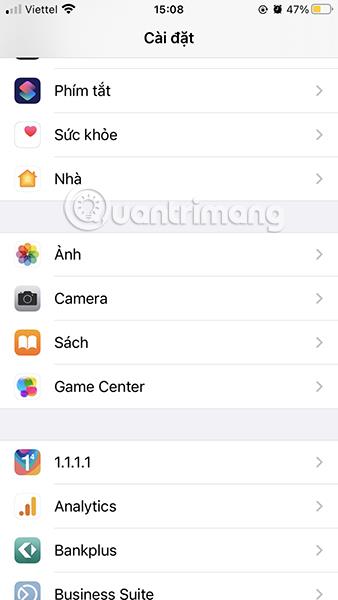
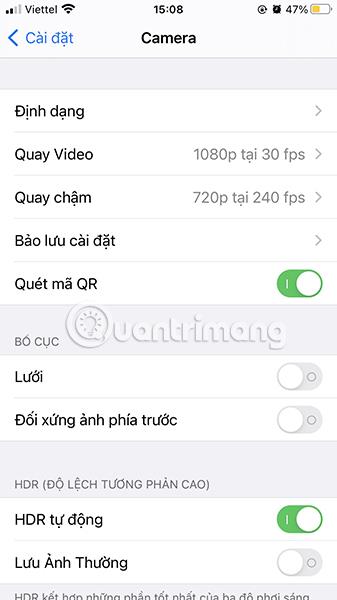

Toto nastavenie je dostupné iba od iOS 14 a vyššie, takže budete musieť aktualizovať svoj operačný systém na najnovšiu verziu (iOS 14 bol spustený na kompatibilných zariadeniach 17. septembra). Ak vaše zariadenie stále používa systém iOS 13, môžete to urobiť manuálne pomocou vstavaných nástrojov na úpravu v aplikácii Fotky .
Ako upraviť symetrické selfie fotografie z iOS 13 a nižšieho
- Otvorte fotografiu nasnímanú prednou kamerou v aplikácii Fotky .
- Kliknite na položku Upraviť .
- Vyberte možnosť spravovať orezanie, tretiu ikonu na paneli nástrojov nižšie.
- Stlačte tlačidlo Flip v ľavom rohu obrazovky.
- Výberom položky Hotovo uložíte zmeny, ktoré ste práve vykonali.
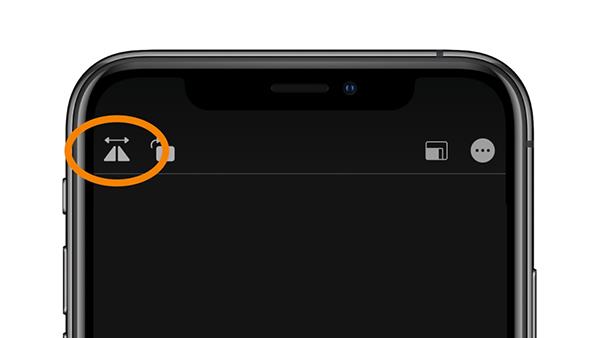
Ikona obrátenej snímky v nástroji na úpravu
Preskúmajte viac: